Java in Ubuntu installieren
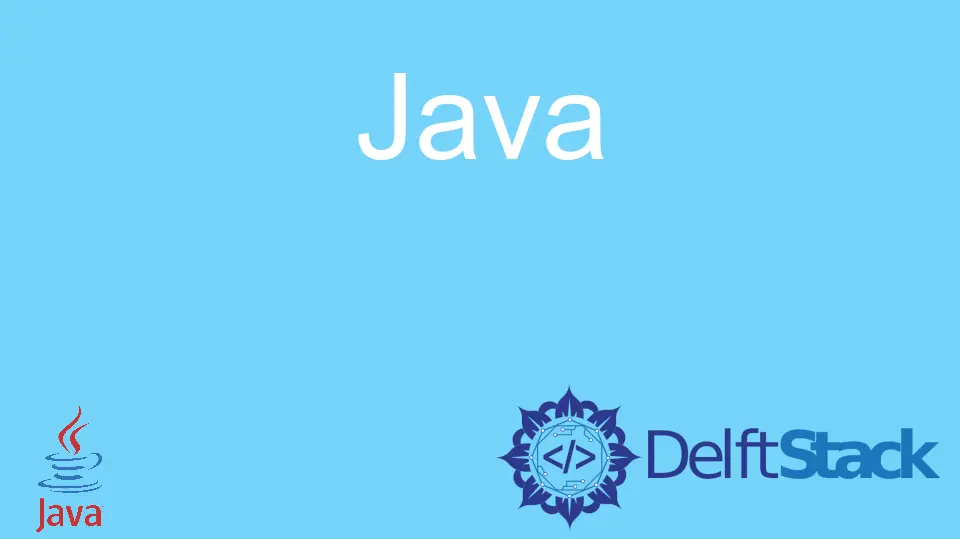
Ubuntu ist ein Open-Source-Betriebssystem, das auf den Debian-für-Linux-Distributionssystemen basiert. Das leistungsstarke Betriebssystem ist in verschiedenen Versionen erhältlich und kostenlos erhältlich. Das System ist kompatibel genug, um in einer virtuellen Maschine installiert zu werden.
apt, Akronym für Advanced Packaging Tool, ist eine Paketbibliothek, die zusätzliche Funktionalität bietet. Die Bibliothek kann Software- und Funktionsdownloads verarbeiten; es kann sogar das vorhandene Ubuntu-System aktualisieren. Das Tool steht als Befehl zur Verfügung und ermöglicht das Installieren und Entfernen von Paketen.
Die Schritte zum Installieren und Starten von Java in der Ubuntu-Umgebung sind unten aufgeführt.
-
Prüfen Sie die im System vorhandene Java-Version mit dem Befehl
java -version. -
Falls bereits eine Version vorhanden ist, aktualisieren Sie auf die gewünschte Version in der
apt-Liste. Installieren Sie andernfalls ein neues Paket mit den Schritten. -
Verwenden Sie den Befehl
apt search openjdk, um die Liste der verfügbaren Java-Pakete zu erhalten. -
Gewünschte Version auswählen und mit dem Befehl
sudo apt install openjdk-8-jdkinstallieren. Diese Funktion bietet die Administratorrechte, um die Arbeit in Linux-basierten Systemen zu erledigen. -
Falls
aptnicht funktioniert, kann einetar-Datei manuell heruntergeladen und mit dem Befehl extrahiert werden. -
Der Befehl entpackt die heruntergeladene Datei
tar -xvf ~/Downloads/jdk-7u3-linux-i586.tar.gz. -
Verschieben Sie das neu erstellte Verzeichnis mit dem Befehl
sudo mv jdk1.7.0_03/* /usr/lib/jvman den Ort/usr/lib. -
Sobald
jdkerfolgreich installiert oder am richtigen Ort platziert wurde, setzen Sie die UmgebungsvariableJAVA_HOME. -
Verwenden Sie den Exportbefehl
export JAVA_HOME=/usr/lib/jvm/java-8-openjdk, um die richtige Java-Version in der Umgebungsvariablen zu setzen. -
Es kann möglich sein, dass mehr als ein
jdkim Verzeichnis/libvorhanden ist. Wählen Sie in diesem Fall den entsprechenden Pfad Ihrer Wahl aus. -
Hängen Sie die Variable
JAVA_HOMEin die UmgebungsvariablePATHan. Verwenden Sie den Befehlexport PATH=$PATH:$JAVA_HOME/bin, um die Pfadvariable zu setzen. -
Überprüfen Sie zum Schluss die gerade installierte Version mit dem Befehl
java -version.
Rashmi is a professional Software Developer with hands on over varied tech stack. She has been working on Java, Springboot, Microservices, Typescript, MySQL, Graphql and more. She loves to spread knowledge via her writings. She is keen taking up new things and adopt in her career.
LinkedIn